Apple TVに警告シンボルが表示される場合
ソフトウェアをアップデートした後でApple TVが起動しなくなった場合の対処法をご案内します。
Apple TVでソフトウェアをアップデート中に問題が起きる場合は、Apple TVを電源から外してから元通りに接続し直し、ソフトウェアアップデートをもう一度お試しください。それでも問題が解決しない場合は、お使いのApple TVのモデルを確認し、モデルに応じて以下の該当する手順で対処してください。
Apple TV 4Kをお使いの場合
Apple TVでソフトウェアをアップデートしようとした際にが表示される場合や、テレビの画面が黒くなり、Apple TVの前面のインジケータランプが点滅する場合、Apple TVの修理が必要な場合があります。こちらから修理サービスをお申し込みください。
Apple TV HD以前をお使いの場合
ソフトウェアをアップデートしようとした際に が表示される場合や、テレビの画面が黒くなり、Apple TVのインジケータランプが点滅する場合は、Apple TVを復元できます。
必要な条件と準備
MacまたはWindowsパソコン。Windowsパソコンをお使いの場合は、AppleデバイスアプリまたはiTunesも必要です。
高速インターネット接続
Apple TV HDの場合はUSB-Cケーブル、またはApple TV(第3世代)の場合はMicro-USBケーブル
接続に必要な環境が揃わない場合は、Genius Barの予約を入れていただくか、または Apple正規サービスプロバイダにお問い合わせください。
Apple TVを復元する
HDMIケーブルおよび電源コードをApple TVから外します。
Apple TV HDの背面にUSB-Cケーブルを接続します。Apple TV(第3世代)の場合は、Micro-USBケーブルをお使いください。お使いのモデルに適したケーブルを使い、Lightning - USBケーブルはApple TVに接続しないでください。
USB-CケーブルまたはMicro-USBケーブルの反対側をコンピュータのUSBポートに接続します。
Apple TV(HDまたは第3世代)の場合は、電源コードを接続します。
Macをお使いの場合は、Finderウインドウを開きます。Windowsパソコンをお使いの場合は、最新バージョンのAppleデバイスアプリまたはiTunesを開きます。
デバイスがコンピュータに表示されたら選択します。
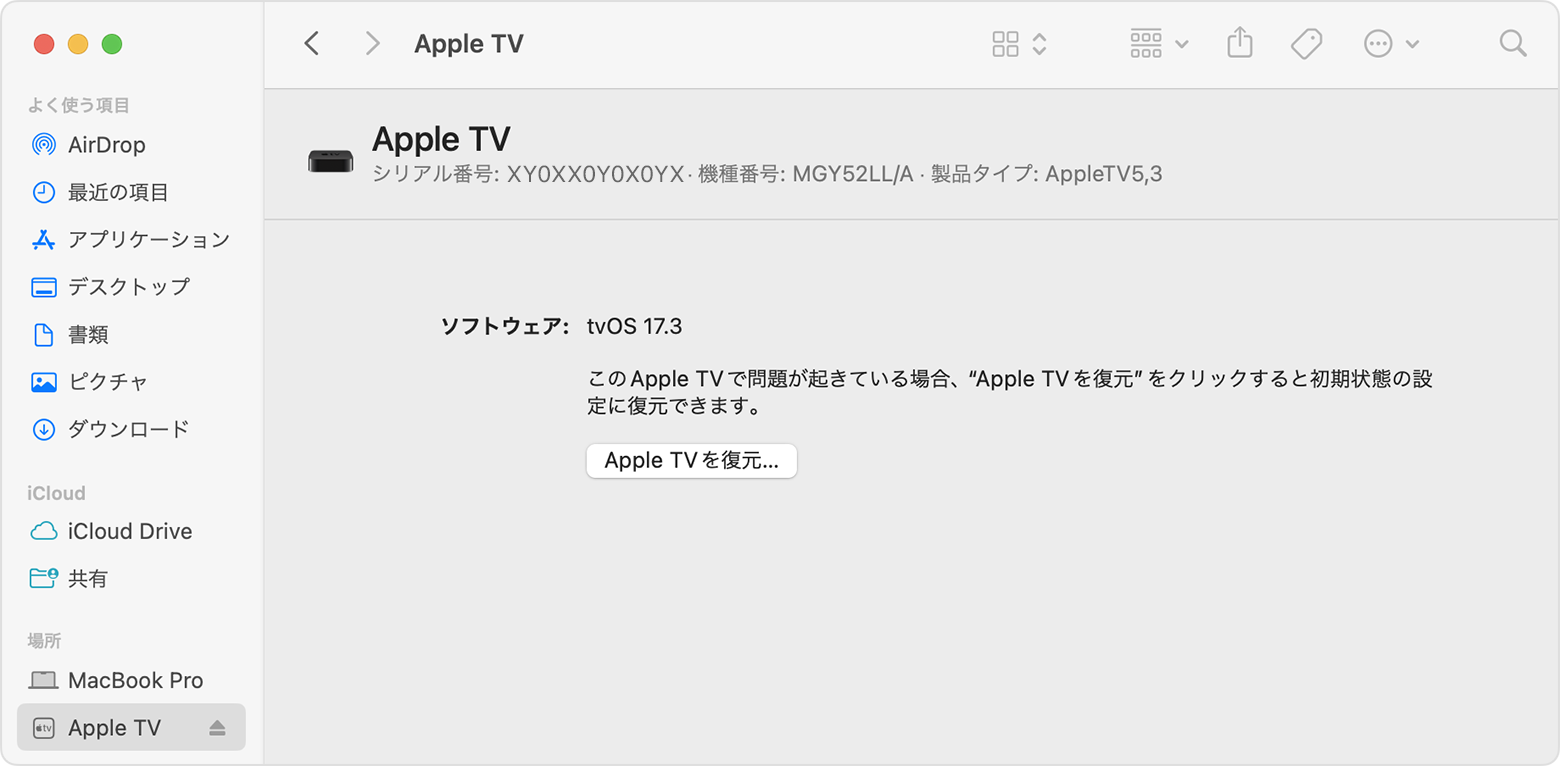
「Apple TVを復元」をクリックします。復元中は、何も取り外さないでください。Apple TVの復元にかかる時間は、インターネットの接続速度に応じて異なります。
Apple TVの復元が終了したら、USB-CケーブルまたはMicro-USBケーブルと電源コードを外します(接続されている場合)。その後で、HDMIケーブルと電源コードをApple TVに接続し直してください。
関連情報
Apple TVがiTunesまたは Appleデバイスアプリに表示されない場合や、復元エラー1603または1611が表示される場合は、お使いのUSB-CケーブルまたはMicro-USBケーブルがデータ転送に対応しているかお確かめください。ほかの製品やアクセサリに付属している一部のケーブルは、本体製品の充電専用(データ転送には非対応)である場合があります。または、販売時に同梱されていた製品でしか使えないこともあります。
Apple TVを復元できない場合は、Apple TVをApple Store直営店またはApple正規サービスプロバイダにお持ちになり、ご相談ください。